
İPhone'unuzdaki uygulamalar verilerinize erişmeden önce izin istemelidir, ancak yalnızca daha sonra yeniden değerlendirmek için bir izin isteğini kabul ettiniz mi? Gizlilik ayarlarınızı gözden geçirerek verilerinizin kontrolünü geri alın.
Bu da uygulamalardan daha fazlasıyla ilgili. İPhone'unuz, uygulamaların kullanabileceği reklam takibini sınırlandırmanıza izin vererek bunların size hedeflenmiş reklamlar göstermesini engeller.
İPhone Gizlilik Nasıl Çalışır?
Apple’ın iPhone gizliliğine olan katı yaklaşımı güven vericidir ve uygulamalarınızın hakkınızda tam olarak ne bildiğini izlemeniz için ihtiyacınız olan araçları sağlar. Herhangi bir noktada, bir uygulamanın konumunuza, kameranıza, mikrofonunuza ve diğer potansiyel olarak hassas bilgi parçalarına erişimini devre dışı bırakabilirsiniz.
Uygulamalar her zaman izin ister. Bir kamera uygulaması indirirseniz, çalışması için kameranıza erişmesi gerekir. Bu, isteği kabul edebileceğiniz veya reddedebileceğiniz eylem yapılabilir bir açılır pencere biçimini alır.
Apple, gizliliği iOS işletim sisteminde çalışacak şekilde tasarladı. Konumunuz, kameranız, mikrofonunuz, sağlık verileriniz ve hatta Apple Music kitaplığınız gibi bilgilere ve hizmetlere manuel olarak erişim izni vermelisiniz. Bu gizlilik istekleri, Hatırlatıcılar, Takvim ve Kişiler gibi diğer uygulamaları içerir.
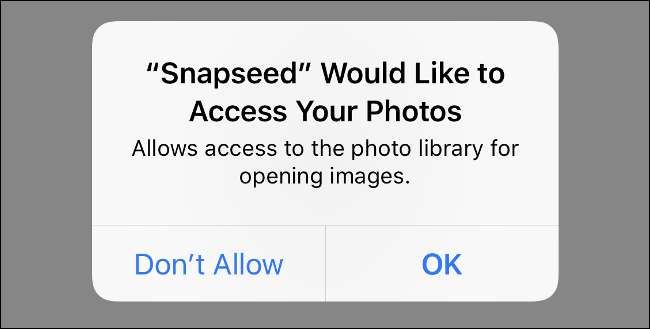
Apple bunu kişisel bilgilerinizi yönetmeyi kolaylaştırmak için yaptı. Tüm uygulamaların, çalışması için istediği her şeye erişmesi gerekmez. Tüm uygulamaların size anlık bildirimler göndermesini, konumunuzu izlemesini veya mikrofonunuzu dinlemesini istemezsiniz.
Ancak bu tamamen uygulamalarla ilgili değil. Reklam izleme, klavye erişimi ve tarayıcı gizlilik seçenekleri dahil kontrol etmeniz gereken başka önemli seçenekler de vardır. Gizlilik bilincine sahip olmanın paranoyak bir yanı yoktur.
Uygulamalarınızın Erişebileceklerini Nasıl Değiştirirsiniz?
Ayarlar uygulamasından hangi uygulamaların erişebileceğini kontrol edebilirsiniz. Ayarlar uygulamasında, Konum Servisleri, Kişiler ve Fotoğraflar gibi özel veri türlerinin bir listesini görmek için aşağı kaydırın ve "Gizlilik" e dokunun. Erişim isteyen uygulamaların bir listesini görmek için bunların her birine dokunun. Uygun gördüğünüz herhangi bir uygulamaya erişim izni vermek veya erişimi iptal etmek için düğmeye dokunun.

Gizlilik ayarlarınızı incelerken, bir uygulamanın hizmetin çalışmasını gerektirip gerektirmediğine karar verin. Shazam gibi bir uygulamanın çalışması için mikrofonunuza erişmesi gerekir, ancak açıkça arkadaş bulmaya çalışmadığınız sürece Instagram'ın Kişilerinize erişmesi gerekmez.
Belirli hizmetlere erişimin iptal edilmesi, söz konusu uygulama için zincirleme etkilere neden olabilir. Örneğin, Facebook'un kameranıza erişimini devre dışı bırakmak, Facebook Kamera'nın çalışmasını engeller ancak uygulamanın temel işlevini etkilemez.
Konumunuza Hangi Uygulamaların Erişebileceğini Nasıl Değiştirirsiniz?
Ayarlar> Gizlilik altında, Konum Servisleri adlı bir bölüm bulunur. Burası, hangi uygulamaların konumunuza erişebileceğini kontrol ettiğiniz yerdir. Diğer ayarlardan biraz farklıdır çünkü üç seçenek vardır:
- Asla: Uygulama, konumunuza hiçbir şekilde erişemez.
- Uygulamayı Kullanırken: Uygulama, konumunuza yalnızca önünüzdeki ekranda açıkken erişebilir.
- Her zaman: Uygulama, arka planda konumunuzu sorgulayabilir.
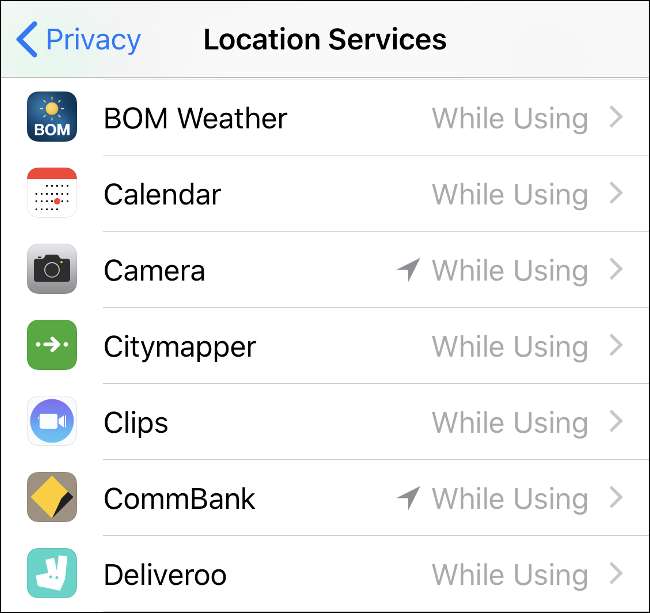
Bazı uygulamaların yanında, iOS Konum Hizmetleri simgesine (kuzey-batıyı gösteren bir ok) benzeyen semboller de bulacaksınız. Bu, hangi uygulamaların konumunuzu kullandığını anlamanıza yardımcı olabilir:
- İçi boş mor ok: Uygulama, konumunuzu belirli koşullar altında alabilir.
- Düz mor ok: Uygulama yakın zamanda konumunuzu kullandı.
- Düz gri ok: Uygulama, son 24 saat içinde bir noktada konumunuzu kullandı.
Fazla kullanmadığınız bir ok gösteren bir uygulama görürseniz, konumunuza erişimi iptal etmek isteyebilirsiniz (veya uygulamayı silmeyi düşünebilirsiniz). İçi boş ok genellikle coğrafi sınırlama kullanan, widget'lar aracılığıyla çalıştırılan veya Apple Watch uygulamaları (Hava Durumu gibi) ile ilgilidir.
Konumunuza Hangi Kişilerin Erişebileceğini Nasıl Değiştirirsiniz?
Konumunuzu iMessage aracılığıyla diğer Apple kullanıcılarıyla paylaşabilirsiniz. Bunu yapmak için Mesajlar'ı açın ve iMessage kullanan bir kişiyi seçin (sohbet balonlarınız yeşil değil mavidir). Ekranın üst kısmında kişinin adına dokunun ve ardından "Bilgi" yi seçin. Bir saat, bir gün veya süresiz olarak paylaşmak için "Konumumu Paylaş" a dokunun.
Konumunuzu kiminle paylaştığınızı unutmak kolay olabilir, böylece bunu Ayarlar> Gizlilik> Konum Servisleri altında gözden geçirebilirsiniz. GPS konumunuzu neredeyse gerçek zamanlı olarak izleyebilecek kişilerin bir listesini görüntülemek için "Konumumu Paylaş" seçeneğine dokunun. "Konumumu Paylaş" seçeneğini değiştirerek ayarı tamamen devre dışı bırakabilir veya yayının yapılacağı başka bir Apple cihazı seçmek için "Gönderen" e dokunabilirsiniz.
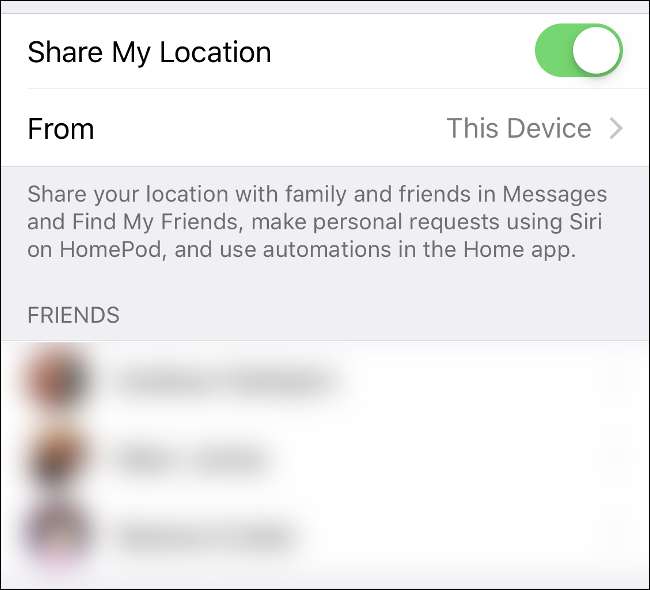
Bir kişiye dokunarak, girişin alt kısmına gidip "Konumumu Paylaşmayı Durdur" a dokunarak konumunuza erişimi iptal edebilirsiniz. Ayrıca şunu da kullanabilirsiniz: Arkadaşlarımı Bul kişilerle konum paylaşımını izlemek ve yönetmek için uygulama.
Konumunuzu Kullanan Sistem Hizmetlerini Nasıl Değiştirirsiniz?
Ayarlar> Gizlilik'e gidin, listenin en altına gidin ve "Sistem Hizmetleri" ne dokunun. Şu anda konumunuzu kullanan hizmetlerin bir listesini göreceksiniz. Bunlardan herhangi birini kapatabilirsiniz, ancak çoğu kullanıcı bunları etkin bırakmalıdır.
"Önemli Yerler" menüsü büyük olasılıkla özellikle ilgi çekici olacaktır. Bu, iPhone'unuzun "Haritalar, Takvim, Fotoğraflar ve daha fazlasında konumla ilgili yararlı bilgiler sağlamak" için sakladığı konumların bir listesidir. Bu bilgiler şifrelenmiştir ve Apple tarafından kullanılamaz, ancak cihazınız tarafından trafik, seyahat süresi ve daha fazlasıyla ilgili önerilerde bulunmak için kullanılır.
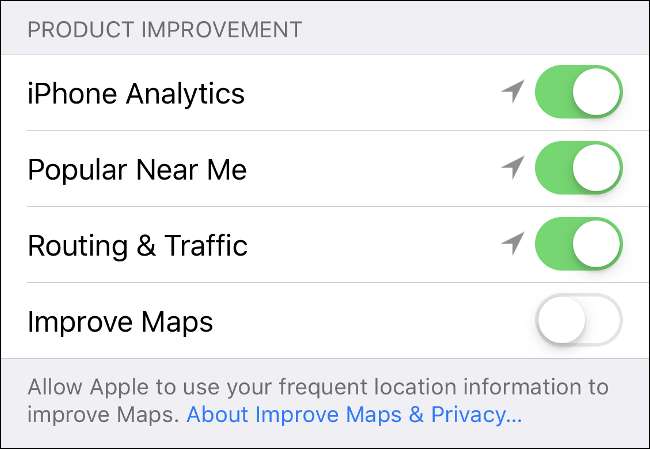
Bunun altında, Apple'ın hizmetlerini iyileştirmeye yardımcı olmak için konumunuzu kullanan "Ürün Geliştirme" bölümü bulunmaktadır. Bu bilgiler şifrelenmemiştir ve kendilerine yararlı olması için Apple'a (anonim olarak) sunulmalıdır. Rahat olmadığınız tüm hizmetleri devre dışı bırakabilirsiniz.
Hangi Uygulamaların Size Bildirim Göndereceğini Nasıl Değiştirirsiniz?
Bildirimler büyük bir gizlilik sorunu değildir, ancak can sıkıcı olabilirler. Ayrıca omzunuzun üzerinden okuyan herkese bilgi verebilirler. Bildirimlerinize uygulama bazında erişimi devre dışı bırakmak için Ayarlar> Bildirimler'e gidebilirsiniz.
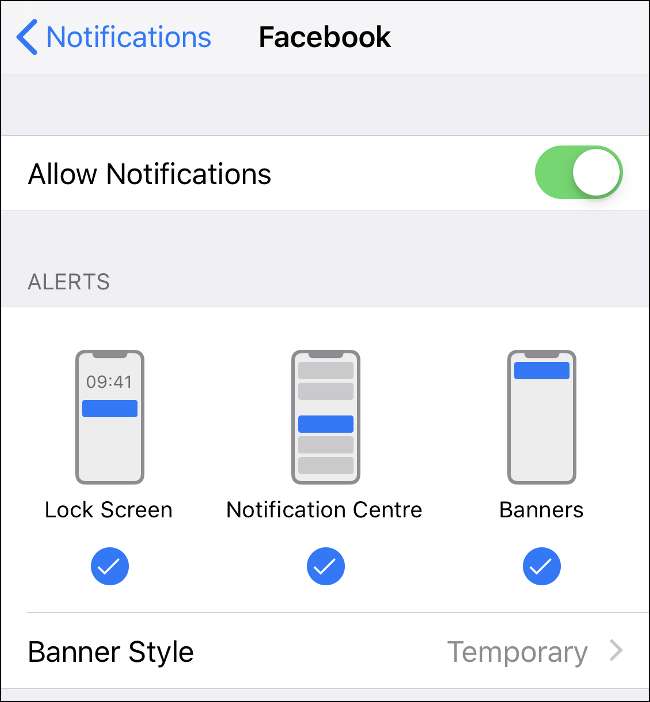
Kilit Ekranınızı Kilitleyin
Ayarlar> Bildirimler altında, her bir bildirimin kilit ekranınızda nasıl görüntüleneceğini de değiştirebilirsiniz. Bildirimleri etkinleştirdiğiniz bir uygulamayı seçin ve "Önizlemeleri Göster" seçeneğini arayın. Buradaki en iyi seçenek, önizlemelerin yalnızca cihazınızın kilidi Face ID veya Touch ID ile açıldığında görüntülenmesi için "Kilit Açıldığında" seçeneğini belirlemektir.
Belirli bildirimlerin asla kilit ekranına ulaşmamasını tercih ediyorsanız, Uyarılar bölümünün altındaki "Ekranı Kilitle" seçeneğinin işaretini kaldırın.
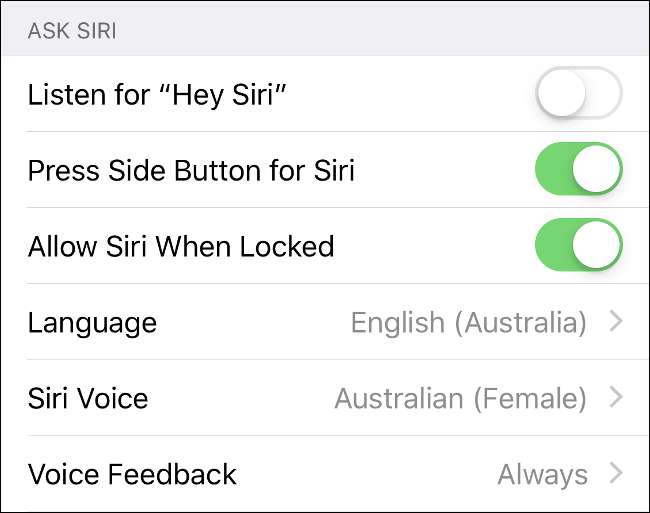
Siri erişimini kilit ekranında Ayarlar> Siri altında da devre dışı bırakabilirsiniz. Varsayılan olarak Siri, cihazınızın kilidini açmanızı istemeden kilit ekranından çok fazla şey vermez. Mutlak gönül rahatlığı için, "Kilitliyken Siri'ye İzin Ver" geçişiyle kilit ekranı Siri erişimini devre dışı bırakabilirsiniz.
Üçüncü Taraf Klavye Erişimi Nasıl Yönetilir
Üçüncü taraf klavyeler, klavye geliştiricisine "Tam Erişim" izni vermediğiniz sürece gizlilik riski oluşturmaz. Tam erişim, üçüncü taraf klavye kullanarak yazdığınız her şeyin uygulama geliştiricisine gönderilmesine izin verir. Bazı klavyelerin tam kapasitelerinde çalışması gerekir, ancak kişisel bilgileri, parolaları ve hatta kredi kartı bilgilerini bile verebilir.
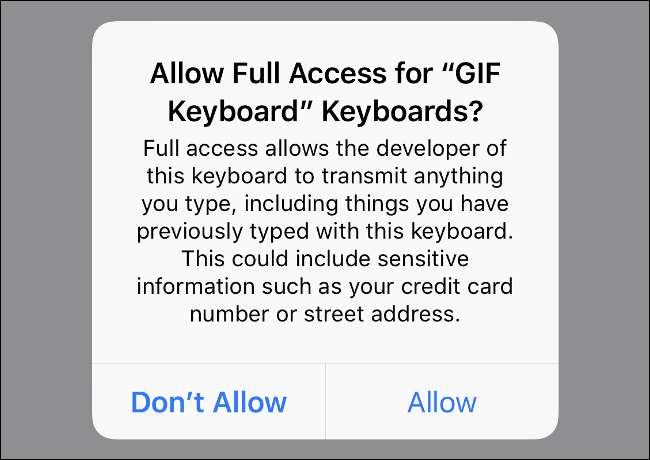
Yüklü üçüncü taraf klavyeleriniz varsa, bunlar Ayarlar> Genel> Klavyeler altında listelenecektir. Yüklü olanların bir listesini görmek için menünün üst kısmındaki "Klavyeler" e dokunun. Birine dokunduğunuzda, etkinleştirebileceğiniz veya devre dışı bırakabileceğiniz "Tam Erişime İzin Ver" seçeneğini göreceksiniz. Bu ayar etkinleştirilmeden bazı klavyelerin çalışmayacağını unutmayın.
Safari Gizlilik Ayarlarınızı İnceleme
Safari, iPhone'unuzdaki varsayılan tarayıcıdır. Gizlilik ayarlarını Ayarlar> Safari altında bulabilirsiniz. Safari, siteler arası izlemeyi sınırlamaya çalıştığından ve işaretli alan adları için sahte bir web sitesi uyarısı görüntülediğinden, varsayılan ayarlar çoğu kullanıcı için uygundur.
Tüm çerezleri devre dışı bırakarak bir adım daha ileri gidebilirsiniz. Bunu yaparsanız, hizmetlere daha sık giriş yapmanız gerekecek ve alışveriş sepetleri gibi bazı özellikler oturumlar arasında kalmayacaktır. Ayrıca, mikrofon ve kamera erişimini devre dışı bırakabilirsiniz, ancak web siteleri gerekirse erişim isteyen ek bir uyarı görüntüler.

Farklı bir tarayıcı (Chrome gibi) kullanıyorsanız bu ayarların geçerli olmayacağını unutmayın. Ancak Safari, çoğu kullanıcıyı tatmin edecek bir şekilde gizliliğinize saygı duyar. Daha da ileri giden bir tane istiyorsanız, şunu düşünün:
- DuckDuckGo Gizlilik Tarayıcısı: İOS ve Android için bu arama motoru tarayıcı, tüm üçüncü taraf çerezlerini engeller, siteleri gizlilik politikalarına göre sıralar ve şifreli bağlantıyı zorlar. Ayrıca DuckDuckGo'nun lehine Google'ı da terk ediyor.
- Ghostery Özel Tarayıcı: Bir tarayıcı uzantısı olarak başladı, ancak Ghostery artık iOS ve Android için özel bir tarayıcı olarak kullanılabilir. Kimin sizi izlediğini göstermeyi vaat ediyor. Ayrıca, izleyicileri engellemek için kontroller, özel arama ile Cliaz ve olası kimlik avı saldırılarına karşı koruma.
- Soğan Tarayıcısı: Doğrudan Tor'a bağlanın ve internette özel olarak gezinin. Web sitesi izleyicilerini, komut dosyalarını ve çerezleri engelleyin. Güvenli bağlantıları zorlayın ve yalnızca Tor aracılığıyla kullanılabilen .onion web sitelerine erişin. Tor ve nasıl çalıştığı hakkında daha fazla bilgi edinin .
Telefon Numaralarını, Mesajları ve FaceTime'ı Engelleme
Bazen iPhone gizliliğinizin kontrolünü ele almak, artık konuşmak istemediğiniz birini engellemek anlamına gelir. Arayanı engelleyerek bir kişinin size telefon aramaları, FaceTime aramaları veya Mesajlar göndermesini engelleyebilirsiniz. Arayan kişi numarasını FaceTime ile ilişkilendirmişse, FaceTime aramaları engellenir, ancak numaralarıyla ilişkili olmayan e-posta adreslerini de engellemeniz gerekebilir.
Kaydetmediğiniz bir numarayı engellemek için Telefon uygulamasını başlatın ve "Son Aramalar" sekmesine dokunun. Engellemek istediğiniz numarayı bulun ve yanındaki bilgi düğmesine ("i") dokunun. Sonraki ekranda "Bu Arayanı Engelle" yi seçin. FaceTime uygulamasında veya Kişiler altında kaydettiğiniz bir kişiyi bularak ve girişin altındaki "Bu Arayanı Engelle" seçeneğine dokunarak da aynısını yapabilirsiniz.
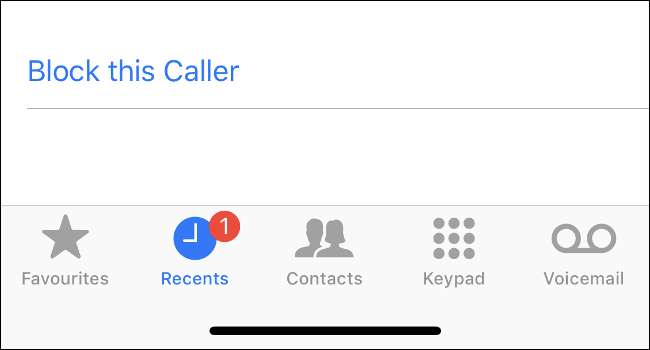
İstediğiniz zaman Ayarlar> Telefon> Çağrı Engelleme ve Tanımlama altında kimi engellediğinizi kontrol edebilirsiniz. Ayrıca Ayarlar> FaceTime ve Ayarlar> Mesajlar altından "Engellendi" menüsüne erişebilirsiniz.
Süre spam arama ve SMS izleme uygulamaları varsa, bir gizlilik ödünleşimi olabilir. Gibi hizmetleri kullanarak o , verilerinizin bir kısmının üçüncü bir tarafça görülmesine izin veriyorsunuz. Ancak, iPhone Ayarları uygulamasının da belirttiği gibi, "arama engelleme ve tanımlama uygulamaları gelen aramalarınızla ilgili hiçbir bilgiye erişemez." Spam gönderilmekten bıktıysanız ancak başka bir uygulama yüklemek istemiyorsanız en iyi tavsiye, telefonuna cevap vermeyi bırakmaktır (hayır, gerçekten).
Apple Uygulamalarında Reklam İzlemeyi Sınırlandırın
Apple artık bağımsız bir reklam platformu çalıştırmıyor. İAd platformu 2016'da kapandı. Ancak Apple, App Store, Apple News ve Stocks uygulaması dahil olmak üzere bazı uygulamalar aracılığıyla hedefli reklamlar göndermeye devam ediyor.
Ayarlar> Gizlilik menüsüne gidin, listenin en altına gidin ve ardından "Reklam" a dokunun. Reklam Takibini Sınırlarsanız, Apple ilgi alanına dayalı hedefli reklamları devre dışı bırakır. Bu, aldığınız reklamların daha az alakalı olacağı anlamına gelir. Temiz bir seçenek listesi ile yeniden başlamak için "Reklam Tanımlayıcısını Sıfırla" ya dokunun.
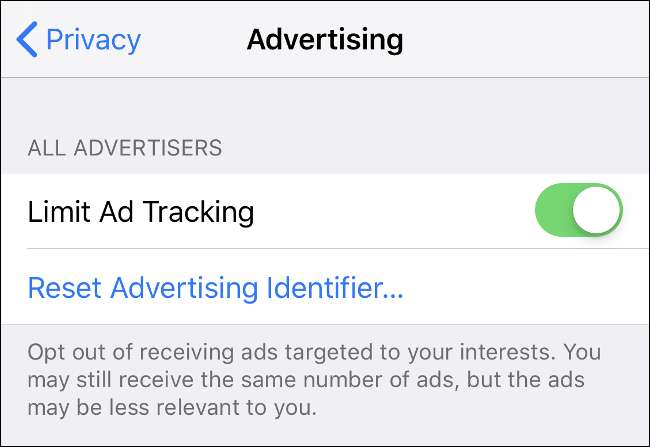
Apple'ın size reklam sunmak için ne kullandığını merak mı ediyorsunuz? İlgili bilgiler arasında cihaz, konumunuz, App Store'da aradıklarınız, Haberler'de ne tür makaleler okuduğunuz, ilgilendiğiniz hisse senetleri, Apple'ın herhangi bir mağazasından ne indirdiğiniz ve hatta adınız ve adres. Maalesef bundan tamamen vazgeçemezsiniz.
Bununla birlikte, Konum Tabanlı Apple Reklamlarını Ayarlar> Gizlilik> Sistem Hizmetleri altında devre dışı bırakabilirsiniz. Adından da anlaşılacağı gibi, konum tabanlı reklamlar size alakalı reklamlar göndermek için mevcut konumunuzu kullanır.
Bilgilerin Apple ile Nasıl Paylaşılacağını Ayarlayın
Analytics, Apple’ın yazılımını geliştirmek için kullanılır. Cihaz kullanımı, hatalar ve tanılama hakkında anonim bilgiler toplanır. Apple bu bilgileri yeni yazılım ve aygıtları güncellemek veya oluşturmak için kullanır. Uygulama geliştiricileri, uygulama çökmeleri ve genel kullanım hakkında da veri toplayabilir.
Bu ayarlardan herhangi birini değiştirmek için Ayarlar> Gizlilik'e gidin, listenin en altına gidin ve ardından "Analiz" e dokunun. Günlük raporu görüntülemek için "Analytics Verileri" ne dokunun. Kullandığınız operatör, Apple Watch'unuzda kullandığınız komplikasyonlar ve iPhone'unuz tarafından kullanılan arka plan işlemleri dahil olmak üzere kullanımınızla ilgili bilgileri burada bulacaksınız.
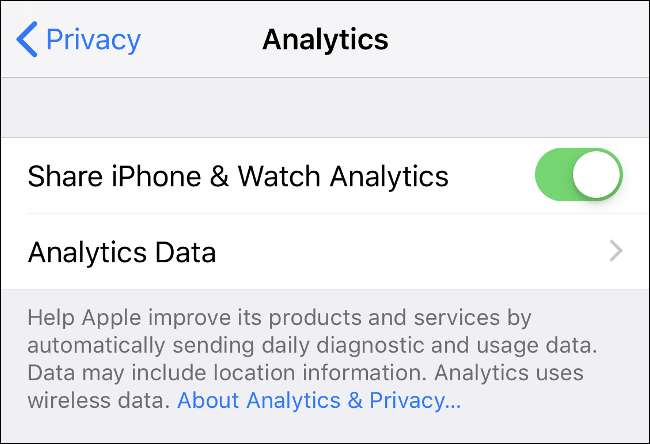
Apple, bu verilerin anonim olacağına söz verir, ancak yine de paylaşmaktan rahatsız olduğunuz her şeyi devre dışı bırakabilirsiniz.
iPhone Gizliliği iOS 13'te Daha İyi
Apple’ın gizlilik kontrollerinin zaten oldukça sağlam olduğunu düşünüyorsanız, iOS 13 yeni bir iPhone gizliliği ve güvenliği çağını müjdeliyor. Listenin en üstünde, Google ve Facebook'taki benzer özelliklerin aksine, sizinle ilgili bilgi toplamayan bir "Apple ile Giriş Yap" işlevi bulunur. Standart e-posta adresiniz yerine bir uygulamayla benzersiz bir e-posta adresini paylaşmayı bile seçebilirsiniz. Apple bir donanım şirketidir, bu nedenle müşterilerinin bilgilerine sahip olmanın hiçbir değeri yoktur.
Bilinmeyen numaralardan gelen tüm aramaları engelleme yeteneği de dahil olmak üzere gelişmiş rahatsız edici arama filtreleme özelliği de vardır. Apple ayrıca nihayet bir uygulamaya yalnızca bir kez izin verme yeteneğini ve konumunuza erişimi olan herhangi bir uygulama tarafından izlenen konumların haritalarını uygulamaya koyuyor.
2019 sonbaharında piyasaya sürülmesi bekleniyor, iOS 13 oldukça harika görünüyor.
İLİŞKİLİ: İOS 13'ün Neden Bir iPhone İstememi Sağladığı İşte







